Vì một lý do nào đó bạn muốn xóa tài khoản Zalo của mình đi mà chưa biết phải thao tác như thế nào thì hãy xem ngay bài viết của Hyundai Smartphone chia sẻ cách xóa tài khoản Zalo vĩnh viễn trên điện thoại hoặc máy tính nhanh đơn giản từ A – Z.

Xem ngay Video hướng dẫn cách xóa tài khoản Zalo vĩnh viến của mình, của người khác mới nhất
Hướng dẫn nhanh
Cách xóa tài khoản Zalo vĩnh viễn : Mở ứng dụng Zalo trên điện thoại > Chuyển qua tab Thêm > Nhấn vào biểu tượng hình bánh răng (Cài đặt) => Vào Tài khoản và bảo mật > Chọn Xóa tài khoản => Nhấn vào XÓA TÀI KHOẢN > Nhập Số điện thoại và Lý do bạn muốn xóa > Nhấn TIẾP TỤC => Nhập Mật khẩu > Nhấn XÓA TÀI KHOẢN > Thông báo hiện lên, bạn tiếp tục nhấn XÓA TÀI KHOẢN để xác nhận.
Hướng dẫn cách xóa tài khoản Zalo vĩnh viến trên điện thoại và máy tính
1. Trên điện thoại
Bước 1 : Đăng nhập vào ứng dụng Zalo trên điện thoại và chọn vào trang cá nhân của bạn ở góc dưới cùng bên phải màn hình.
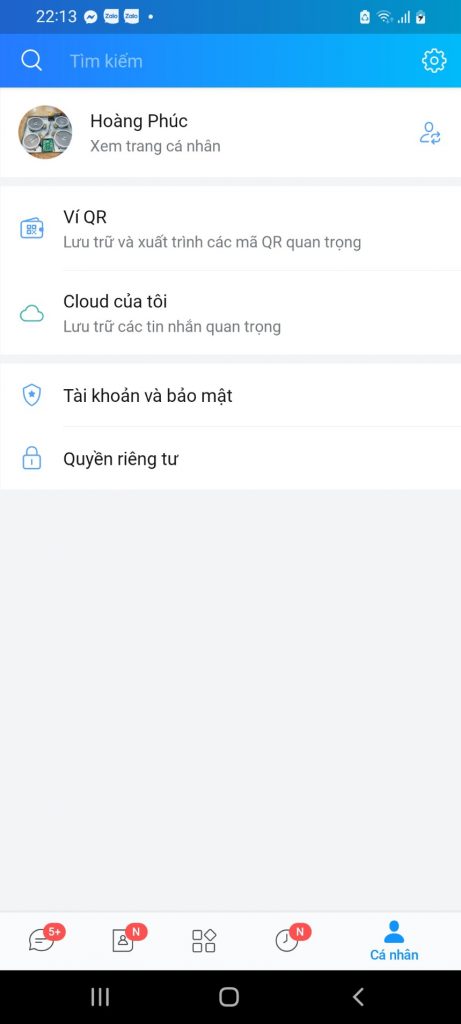
Bước 2 : Nhấn vào biểu tượng bánh răng ( Cài đặt ) ở góc trên cùng bên phải màn hình điện thoại.
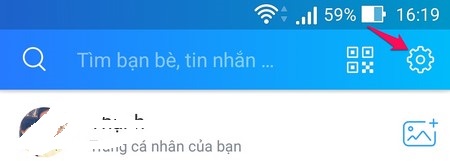
Bước 3 : Bạn chọn Tài Khoản và bảo Mật
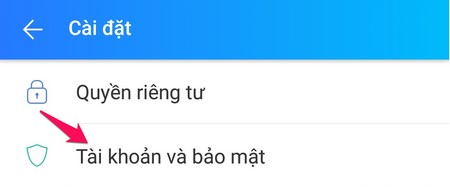
Bước 4 : Bạn chọn Xóa Tài Khoản
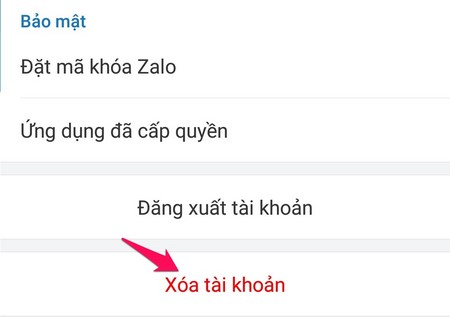
Bước 5 : Nhập số điện thoại bạn vào và nhấn Tiếp Tục
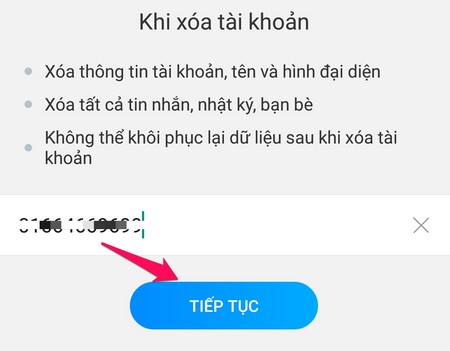
Bước 6 : Viết lý do xóa tài khoản rồi nhấn Tiếp Tục
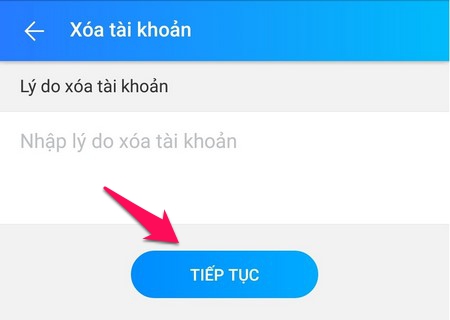
Bước 7 : Nhập lại mật khẩu Zalo rồi nhấn Xóa Tài Khoản
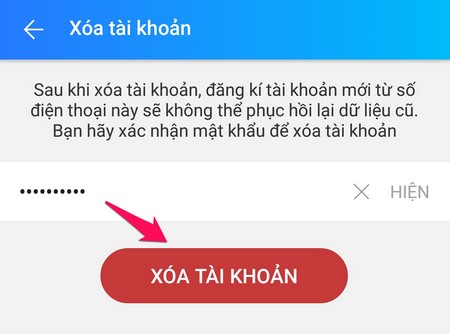
Bước 8 : Xác nhận CÓ để xóa tài khoản
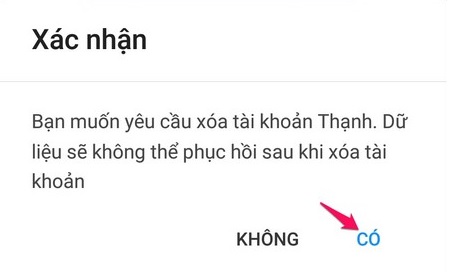
Tiếp theo các bạn nhấn vào TRỞ VỀ
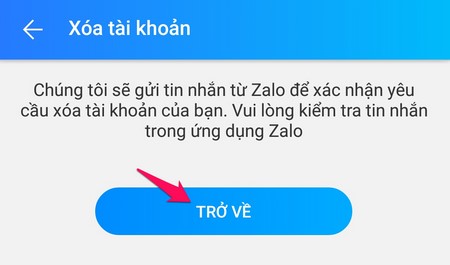
Bước 9 : Bạn sẽ nhận được một tin nhắn xác thực từ Zalo về điên thoại các bạn nhắn tin lại OK và gửi
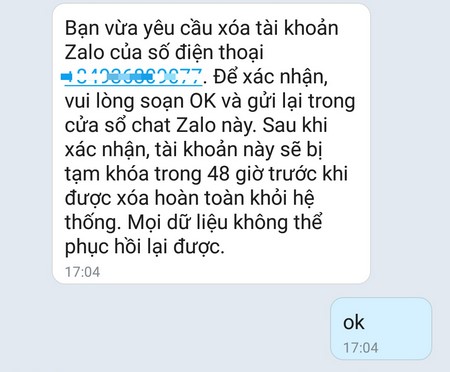
2. Trên máy tính
Để xóa được tài khoản Zalo trên máy tính khác với trên điện thoại để xóa các bạn làm theo các bước bên dưới đây của chúng tôi như sau :
Bước 1: Đầu tiên, bạn phải tải và cài đặt trên máy tính phần mềm Iobit Uninstaller.
Bước 2: Khi đã cài đặt phần mềm thành công. Bạn mở phần mềm lên và nhập vaò ô tìm kiếm từ khóa Zalo.
Bước 3: Sau đó, nhấn chuột vào nút Uninstall và chờ đợi trong giây lát. Như vậy, phần mềm sẽ bắt đầu quét hết tất cả các file zalo của bạn có trên máy tính. Lúc này, bạn chỉ cần nhấn vào mục Chọn tất cả các file zalo và nhấn nút Delete.
Bước 4: Cuối cùng, bạn nhấn nút Ok để quá trình xóa tài khoản zalo trên máy tính được thực hiện hoàn tất.
=> Như vậy là các bạn đá xóa được tài khoản Zalo vĩnh viễn thông qua các bước đơn giản bên trên. Các bạn có thể xem thêm một số lưu ý bên dưới đây để có thể xóa được tài khoản Zalo vĩnh viễn nhé.
Những câu hỏi thường gặp khi muốn xóa tài khoản Zalo vĩnh viến
1. Cách xóa tài khoản zalo không cần số điện thoại ?
=> Trả lời : Nếu bạn không có mật khẩu, không có số điện thoại thì bạn không thể xóa hoặc thực hiện thiết lập với tài khoản này nữa.
2. Cách xóa tài khoản zalo không cần đăng nhập ?
=> Trả lời : Nếu bạn không có mật khẩu, không có số điện thoại thì bạn không thể xóa hoặc thực hiện thiết lập với tài khoản này nữa.
3. Cách xóa tài khoản zalo của người khác trên điện thoại ?
=> Trả lời : Các bạn có thể thoát tài khoản đăng nhập của người khác trên điện thoại rồi đăng nhập lại tài khoản của mình ngoài ra bạn muốn xóa tài khoản Zalo của người khác trên điện thoại bạn vĩnh viễn bạn làm theo cách bên trên mình chia sẻ và cần phải cần có mật khẩu đăng nhập và sdt đăng ký Zalo.
4. Xóa tài khoản Zalo người khác có biết không ?
=> Trả lời : Sau khi bạn xóa vĩnh viễn tài khoản Zalo của mình thì người khác sẽ không còn xem được tin nhắn cũ trong ô chat của 2 người. Họ sẽ vào ô chat và xem được các tin mới nhất khoảng 1 – 2 giây và sau đó sẽ bị thoát ra, không thể đọc hoặc thực hiện các thao tác khác.
Tham khảo thêm




